Как подключить ноутбук к сети автомобиля
Главная » Разное » Как подключить ноутбук к сети автомобиля
Как подключить ноутбук в машине через прикуриватель? Подробное описание
Для большинства автолюбителей, которые используют в машине ноутбук, актуальным является вопрос: как подключить ноутбук к прикуривателю автомобиля, чтобы использовать девайс во время поездок? Кто-то планирует осуществлять рабочую деятельность при помощи мобильного гаджета, другие используют его в качестве развлекательной системы, но все сталкиваются с проблемой ограниченного рабочего ресурса ноутбука ввиду малой емкости его батареи.
В зависимости от модели время непрерывной работы может составлять 3-7 часов, а затем необходимо искать альтернативные источники питания, чтобы подзарядить его. Конечно, у некоторых автовладельцев в машине есть розетка на 220 В, но, как правило, она располагается в багажном отсеке, что делает неудобным ее использование, потому что необходимо останавливаться, зачастую, убирать вещи из багажника или их перекладывать, чтобы подключить ноутбук к розетке. Также небезопасным будет являться и способ размещение девайса, потому что он может повредиться механически или упасть при резком разгоне или торможении. Однако существуют эффективные способы, позволяющие подключить ноутбук через прикуриватель.
Также небезопасным будет являться и способ размещение девайса, потому что он может повредиться механически или упасть при резком разгоне или торможении. Однако существуют эффективные способы, позволяющие подключить ноутбук через прикуриватель.
Как подключить ноутбук к автомобилю через прикуриватель при помощи инвертора?
Инвертор – это преобразователь электрического напряжения, который позволяет получить из 12/24 В бортовой сети автомобиля необходимые для питания компьютера 220/230 В. Такой прибор очень производителен, однако отличается большими габаритами, что делает его наличие в салоне авто достаточно неудобным, потому что инвертор необходимо где-то размещать. Однако, его можно подключить как через прикуриватель, так и через клеммы аккумулятора машины, потому что в комплект его поставки обычно входят специальные зажимы.
Инвертор сильно нагревается в процессе работы, поэтому часть энергии тратиться на тепловые потери. Современные приборы отличаются высоким КПД, который доходит до 95%.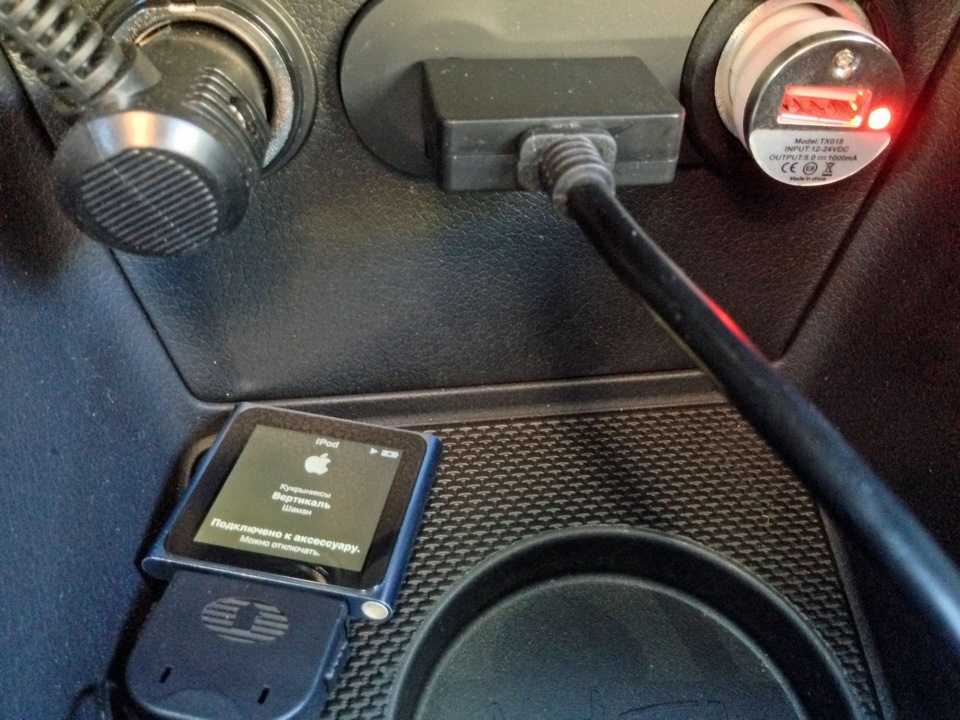 Стоимость оборудования достаточно высока и она зависит не только от компании-изготовителя прибора, но и от его мощности. Чтобы обеспечить полноценную зарядку АКБ ноутбука можно применять приборы с выходной мощностью в 200/300 Вт. Конечно, есть инверторы 600 Вт, но они рассчитаны на более энергозатратноеоборудование и их использование не целесообразно.
Стоимость оборудования достаточно высока и она зависит не только от компании-изготовителя прибора, но и от его мощности. Чтобы обеспечить полноценную зарядку АКБ ноутбука можно применять приборы с выходной мощностью в 200/300 Вт. Конечно, есть инверторы 600 Вт, но они рассчитаны на более энергозатратноеоборудование и их использование не целесообразно.
Ресурс такого прибора достаточно велик, поэтому его жизненный цикл продолжительный, но стоит ли его использовать? При всех очевидных плюсах немало и минусов, один из которых состоит в том, что под него необходимо выделять специальное место. В корпусе инвертора располагается интеркулер, который охлаждает воздухом внутреннюю обмотку устройства, поэтому для беспрепятственного отвода тепла от устройства следует выбрать хорошо продуваемое место в салоне, а также скрыть его от солнца.
Как подключить ноутбук в машине через прикуриватель при помощи адаптера?
Автоадаптер для ноутбука обеспечивает полноценную зарядку гаджета. Единственный нюанс при его использовании заключается в том, что его нельзя подключать, когда вы работаете с девайсом. Это касается тех пользователей, которые используют ноутбуки с вышедшими из строя или поврежденными батареями. Он не обеспечит необходимую производительность ноутбука. Этим адаптер также отличается от инвертора. К преимуществам оборудования относятся:
Это касается тех пользователей, которые используют ноутбуки с вышедшими из строя или поврежденными батареями. Он не обеспечит необходимую производительность ноутбука. Этим адаптер также отличается от инвертора. К преимуществам оборудования относятся:
- Сверхмалые габаритные размеры.
- Низкое энергопотребление от бортовой сети, что не увеличивает нагрузку на генератор.
- Не вызывает шумовых помех при работе других электронных устройств авто.
- Практичен и удобен в использовании.
- В большинстве адаптеров есть USB разъем для зарядки телефона.
- Отличается малой стоимостью.
Конечно, адаптер – это прекрасное альтернативное решение инвертору. Его стоимость значительно ниже, а срок службы очень высок, поэтому им безусловно можно будет пользоваться на протяжении многих лет. Однако, как у всех технических устройств, его детали подвергаются естественному износу, поэтому оборудование рано или поздно, но придется заменить.
Надеемся, что теперь вы понимаете: как подключить ноутбук к машине для зарядки и этот процесс не вызовет никаких сложностей. Касательно того, какое оборудование выбрать, то здесь однозначно сложно ответить, потому что каждый решает для себя сам, но в автомобиле, скорее всего, будет наиболее практично использовать адаптер вместо инвертора.
Как подключить ноутбук к ПК через кабель Ethernet | Малый бизнес
Перенос файлов с вашего ноутбука на настольный ПК прост — обычно. Если вы посещаете сайт клиента или поставщика, ИТ-персонал обычно поможет вам подключиться к их сети и перенести файлы в желаемое место назначения. То есть, если у них есть ИТ-персонал и сеть. Поскольку большинство бизнес-компьютеров имеют какой-либо тип подключения к Интернету, отправка одного или двух файлов в виде вложения электронной почты является другим ответом, если только отдельные файлы не превышают ограничения по размеру, установленные почтовым сервером компании.
Вставьте один конец перекрестного кабеля в порт Ethernet ноутбука. Любой конец кабеля можно использовать для любого компьютера.
Вставьте свободный конец перекрестного кабеля в порт адаптера Ethernet ПК.
Нажмите кнопку «Пуск» в Windows на ноутбуке.
Нажмите «Панель управления» в главном меню.
Введите «сеть» в поле поиска в правом верхнем углу всплывающего окна «Панель управления» и щелкните заголовок «Центр управления сетями и общим доступом» на главной панели окна. Если в окне панели управления установлено «Классический вид», дважды щелкните значок «Центр управления сетями и общим доступом».
Дважды щелкните значок «Неопознанная сеть» на карте в верхней части главного окна Центра управления сетями и общим доступом.
Наведите указатель мыши на имя настольного ПК и дважды щелкните, чтобы установить соединение.
Введите имя пользователя и пароль для доступа к настольному ПК, если потребуется.
- Если вместо окна сети в окне «Центр общего доступа к сети» появляется сообщение «Обнаружение сети и общий доступ к файлам», нажмите кнопку «Обнаружение сети» и кнопку «Общий доступ к файлам», расположенную под картой сети, чтобы включить их. на. Введите имя пользователя и пароль, если вас попросят настройки контроля учетных записей на ноутбуке.
- На первый взгляд, трудно определить разницу между стандартным и кроссоверным кабелем Ethernet.Если вы сомневаетесь в том, какой у вас вид, держите оба конца кабеля бок о бок так, чтобы стопорные штифты были обращены к полу. Сравните цвета контактов. Цвета проводника на обоих концах стандартного коммерческого прямого кабеля Ethernet слева направо: белый / оранжевый, оранжевый, белый / зеленый, синий, белый / синий, зеленый, белый / коричневый, коричневый. На перекрестном кабеле один конец кабеля будет подключен слева направо: белый / зеленый, зеленый, белый / оранжевый, синий, белый / синий, оранжевый, белый / коричневый, коричневый.

.
Как подключить ноутбук к сети | Малый бизнес
Существует четыре основных способа подключения ноутбука к Интернету — по беспроводной связи, с помощью кабеля Ethernet, с помощью мобильного широкополосного модема или сетевой карты или с помощью привязки к вашему мобильному телефону. Каждый метод требует другого процесса. Для владельцев бизнеса, которые хотят сэкономить, не жертвуя скоростью Интернета, беспроводные и Ethernet-соединения обеспечивают быструю скорость соединения, для чего требуется тарифный план с поставщиком услуг Интернета, таким как кабельная или DSL-компания.Соединения с сотовыми телефонами обеспечивают дополнительный уровень удобства, но вы можете столкнуться с отсрочкой, и у вас должен быть план доступа в Интернет с вашим провайдером, который включает в себя модем — обычно за дополнительную плату.
Кабель и DSL
Подключите модем к электрической розетке, чтобы включить его. Если у вас есть отдельный маршрутизатор, подключите его также.
Подключите один конец коаксиального кабеля, по которому передается интернет-сигнал, к задней части модема, чтобы установить кабельный модем.Подключите один конец телефонного шнура к задней панели модема для подключения DSL. Избегайте сгибания штыря внутри коаксиального кабеля. Штифт должен идти прямо в центре разъема. Не прилагайте усилий и не пытайтесь замять соединение, так как вы можете повредить штырь коаксиального кабеля.
Подключите один конец кабеля Ethernet к основному порту Ethernet на модеме. Обычно это порт слева и он отделен от остальных портов. Если у вас есть отдельный модем и маршрутизатор, подключите один конец к маршрутизатору, а другой конец к верхнему порту Ethernet модема.
Подключите другой кабель Ethernet между маршрутизатором или комбинированным модемом / маршрутизатором и разъемом Ethernet на задней панели ноутбука. Если у вас есть беспроводной маршрутизатор, пропустите этот шаг. Ваш ноутбук будет иметь только один порт Ethernet, который подходит для кабеля Ethernet.
Перезагрузите ноутбук, если он уже включен.
Нажмите на шар Windows и введите «Центр управления сетями и общим доступом» в поле поиска и нажмите «Ввод». Нажмите «Настроить соединение или сеть», а затем «Подключиться к Интернету».«Следуйте указаниям мастера для завершения установки.
Сотовый телефон Bluetooth
Активируйте Bluetooth на своем сотовом телефоне. Найдите меню« Настройки »и установите для устройства« Обнаруживаемый »или« Вкл. », Чтобы сделать его доступным для обнаружения.
Перейдите к «Мой компьютер», а затем нажмите «Подключения Bluetooth» на ноутбуке.
Выберите параметр «Добавить новое подключение или устройство». Когда телефон отобразится в списке устройств, дважды щелкните имя телефона, чтобы сопряжение с вашим компьютером.Запишите ПИН-код, который появляется на вашем компьютере, и введите его в телефон при появлении соответствующего запроса.
Выберите «PAN» или «Персональная сеть», когда вас спросят, какой тип соединения вы хотите использовать.
Беспроводной широкополосный доступ
Подключите беспроводную сетевую карту или модем к порту PCMCIA, гнезду ExpressCard или USB-порту компьютера, в зависимости от типа сетевого устройства, полученного от поставщика услуг.
Введите имя пользователя и пароль в окне браузера, которое автоматически начинает подключаться к Интернету.В некоторых случаях браузер не запускается автоматически, поэтому вы должны запустить его вручную.
Подтвердите, что вы принимаете положения и условия, и начните просматривать Интернет.
Как узнать, есть ли на компьютере карта беспроводной сети | Малый бизнес
Автор Steven Melendez Обновлено 04 февраля 2019 г.
Большинство современных компьютеров включают в себя беспроводную сетевую карту, которую вы используете для подключения к беспроводным сетям в вашем офисе, в дороге или дома. Если на вашем компьютере его нет, вы можете установить его или купить внешний адаптер беспроводной сети для компьютера. Проверьте, нет ли каких-либо упоминаний на самом компьютере или в прилагаемой к нему документации о наличии платы беспроводного подключения.Если вы не можете найти какую-либо информацию, проверьте операционную систему вашего компьютера.
Проверьте, нет ли каких-либо упоминаний на самом компьютере или в прилагаемой к нему документации о наличии платы беспроводного подключения.Если вы не можете найти какую-либо информацию, проверьте операционную систему вашего компьютера.
Найдите свою карту беспроводной локальной сети
Сеть Wi-Fi стала настолько повсеместной, что практически на любом ноутбуке, который вы покупаете, будет встроена беспроводная сетевая карта. Это устройство с антенной и некоторыми чипами обработки, которые позволяют вашему компьютеру подключаться к беспроводные сети в офисах, домах, аэропортах и кафе. Многие настольные компьютеры также имеют встроенный адаптер беспроводной сети, и они также используются практически во всех современных смартфонах.
Если вы не уверены, что ваш компьютер был с ним, попробуйте посмотреть, есть ли упоминание об этом факте на самом компьютере. Если нет, посмотрите на коробку, в которую входил компьютер, или документацию, которая пришла с ним. Вы также можете обратиться к производителю компьютера за помощью или посетить его веб-сайт, чтобы узнать номер вашей модели.
Вы также можете обратиться к производителю компьютера за помощью или посетить его веб-сайт, чтобы узнать номер вашей модели.
Если ваш компьютер был изготовлен на заказ или потенциально изменен с момента его создания, или вы не можете найти документацию или получить четкий ответ от его производителя, вы можете увидеть, обнаруживает ли ваша операционная система беспроводную сетевую карту.Если он не может его найти, возможно, на вашем компьютере есть такой, который не работает, но в любом случае вам нужно будет установить его или получить внешний блок, если вы хотите подключиться к Интернету по беспроводной сети.
Найти беспроводную карту в Windows
Если вы используете Microsoft Windows, вы можете найти свою беспроводную сетевую карту в диспетчере устройств операционной системы. Щелкните поле поиска на панели задач или в меню «Пуск» и введите «Диспетчер устройств». Нажмите на результат поиска «Диспетчер устройств».
Прокрутите список установленных устройств до «Сетевые адаптеры. «Если адаптер установлен, вы найдете его здесь.
«Если адаптер установлен, вы найдете его здесь.
Если у вас возникли проблемы с беспроводным адаптером, вы можете попробовать установить новый драйвер для него с этого экрана. Драйвер — это программное обеспечение, которое используется в вашей операционной системе. используется для связи с конкретным устройством. Щелкните правой кнопкой мыши устройство и выберите «Обновить драйвер», затем «Автоматический поиск обновленного программного обеспечения драйвера». Выполните шаги в меню и перезагрузите компьютер при появлении запроса.
Найти беспроводную карту на Mac
Если ваш компьютер Mac и имеет беспроводную карту, вы должны увидеть значок беспроводной сети в строке меню в верхней части экрана.Вы можете щелкнуть значок, чтобы включить или выключить беспроводную связь или подключиться к определенной сети.
Если вы не видите значок и хотите увидеть свой список устройств, чтобы убедиться, что у беспроводной карты нет проблем, откройте экран «Информация о системе». Для этого, удерживая нажатой клавишу выбора, щелкните логотип Apple в строке меню и нажмите «Информация о системе».
Для этого, удерживая нажатой клавишу выбора, щелкните логотип Apple в строке меню и нажмите «Информация о системе».
Если у вас есть беспроводная карта, вы должны увидеть «Wi-Fi» в списке в сети. Нажмите на нее, чтобы увидеть информацию о вашей беспроводной карте.
Найти беспроводную карту в Linux
Если вы работаете в Linux, вы можете получить доступ к информации о вашей беспроводной карте и других сетевых адаптерах, выполнив команду «lshw», что означает «перечислить оборудование».
Просто откройте окно командной строки в вашей системе Linux и введите «lshw». Вам может потребоваться войти в систему как root, чтобы увидеть всю доступную информацию. Введите «sudo lshw» и введите свой пароль для запуска команды от имени пользователя root. Прокрутите вывод, чтобы увидеть информацию о вашей беспроводной карте, если у вас есть, и другие устройства.
Многие современные дистрибутивы Linux также имеют графические инструменты для настройки вашей беспроводной карты.
Как зарядить ноутбук от прикуривателя?
Главная » Советы для автолюбителей
Советы для автолюбителей
Обновлено
Содержание
- Как зарядить ноутбук от прикуривателя и где найти зарядник
- Где можно купить зарядку от прикуривателя для ноутбуков
Если вы возите с собой в машине ноутбук или нетбук, то часто возникает необходимость подзарядки его батареи. В комплекте с ноутбуками идут только адаптеры питания от сети 220В. Где же взять автомобильный зарядник от прикуривателя и как зарядить ноутбук от прикуривателя? Давайте посмотрим, какими они бывают и что можно сделать, если вы не можете найти зарядку с подходящим разъёмом.
В комплекте с ноутбуками идут только адаптеры питания от сети 220В. Где же взять автомобильный зарядник от прикуривателя и как зарядить ноутбук от прикуривателя? Давайте посмотрим, какими они бывают и что можно сделать, если вы не можете найти зарядку с подходящим разъёмом.
Когда я искал себе автомобильный зарядник для нетбука, то обошёл много разных мест, обзвонил магазины, просмотрел интернет магазины. Дело было в том, что разъём на нетбуке очень маленький, и диаметр штыря на заряднике должен быть минимальным. Таких нигде не было. Но я всё-таки его нашёл.
Если у вас ноутбук, то задача облегчается. На ноутбуках этот разъём обычно более распространённый. Их бывает несколько видов, различаются по диаметру штыря.
Где можно купить зарядку от прикуривателя для ноутбуков
- в компьютерных магазинах
- в дилерских магазинах и сервисных центрах фирмы ноутбука
- в интернет магазинах
В компьютерных магазинах обычно продаются только универсальные автомобильные зарядники для ноутбуков. Если вы спросите у консультанта именно про авто зарядники, то могут сказать, что их нет. Попросите в этом случае поискать универсальные или похожие, обычно сразу же находятся.
Если вы спросите у консультанта именно про авто зарядники, то могут сказать, что их нет. Попросите в этом случае поискать универсальные или похожие, обычно сразу же находятся.
Универсальный зарядник от прикуривателя состоит из провода с разъёмом к прикуривателю, адаптера питания и набора переходников для разных разъёмов ноутбуков. Обычно в наборе от четырёх переходников. Одна часть переходника вставляется в разъём ноутбука, другая часть — в разъём адаптера.
При покупке обязательно проверьте, есть ли в комплекте подходящий разъём, для этого лучше принести ноутбук с собой.
Цена подобных универсальных зарядников в магазинах составляет обычно от 500 до 2000 руб.
Если в компьютерных магазинах зарядного устройства с нужным разъёмом нет, обратитесь в дилерские центры фирмы вашего ноутбука или нетбука. В моём случае для нетбука Asus зарядник я нашёл только в дилерском магазине Asus. И то, продавец-консультант поступил аналогично как и другие — когда он услышал фразу «автомобильный зарядник», он мгновенно ответил, что их нет. Не знаю, почему у них у всех происходит автоматический ответ, но изучив витрину я всё же нашёл его.
Не знаю, почему у них у всех происходит автоматический ответ, но изучив витрину я всё же нашёл его.
Итак, в дилерских магазинах можно найти также универсальный зарядник с набором переходников, только переходников в нём будет больше и очень вероятно, что вы найдёте именно тот разъём, который вам нужен. Качество оригинального зарядника выше обычных, поэтому и цена в дилерских магазинах выше и составляет примерно от 2000-2500 руб.
И последний вариант, в интернет магазинах можно также поискать зарядные устройства. Минус данного способа в том, что нет возможности проверить разъём, по фотографиям не видно точных размеров, сами товары могут быть перепутаны на складе и другие неприятные мелочи. Но при желании, обзвонив несколько интернет магазинов, всё таки можно найти варианты, только будьте готовы, что приехав за товаром окажется, что разъём совершенно другой.
Итак, когда вы найдёте и купите подходящее устройство, то вы сможете спокойно заряжать ваш ноутбук от прикуривателя в салоне автомобиля. Это удобно и приятно, ведь можно работать, общаться или смотреть фильмы не выходя из машины. Очень помогает скоротать время, когда приходится подолгу ждать, находясь за рулём.
Это удобно и приятно, ведь можно работать, общаться или смотреть фильмы не выходя из машины. Очень помогает скоротать время, когда приходится подолгу ждать, находясь за рулём.
Как пользоваться ноутбуком в машине: 7 полезных советов
Иногда работа в путешествии приводит к созданию неудобных офисов. От работы на улице на солнце до лежания в постели в отеле — я понимаю, как тяжело.
Еще один общий офис вдали от офиса — моя машина. Нет смысла просто сидеть в машине в ожидании следующей встречи — не тогда, когда непрекращающийся поток электронных писем продолжает приходить.
Вот почему научиться пользоваться ноутбуком в машине — такой полезный навык.
Ключом к удобному использованию ноутбука в автомобиле является простая подготовка. Работа в автомобиле проста и может легко стать вашей следующей привычкой, но вам нужно научиться нескольким приемам, чтобы делать это комфортно, и покупка нескольких дешевых устройств также может помочь подсластить опыт.
Так что радуйся, что ты здесь. Потому что написанное ниже — это все, что вам нужно знать (и получить), прежде чем вы сможете сказать, что умеете пользоваться ноутбуком в машине.
Вам также может понравиться: Путешествие с клюшками для гольфа
Далее в этом посте — нажмите, чтобы развернуть ->
Примечание . Пожалуйста, знайте, что некоторые внешние ссылки на этой странице являются партнерскими ссылками, это означает, что если вы сделаете покупку после перехода по одной из них, я сделаю небольшая комиссия с продажи без дополнительных затрат для себя.
Как пользоваться ноутбуком в машинеИтак, чтобы вам было комфортно в дороге, вот наши 7 основных советов по использованию ноутбука в машине.
1. Держите свой ноутбук заряженным Допустим, вы застряли в дороге, которая длилась несколько часов, или хотели максимально использовать ожидание в машине. Вы устраиваетесь достаточно комфортно, чтобы наслаждаться своей работой, а затем бум, ваша батарея разряжена.
Вы устраиваетесь достаточно комфортно, чтобы наслаждаться своей работой, а затем бум, ваша батарея разряжена.
Поддержание батареи вашего ноутбука заряженной в автомобиле необходимо для того, чтобы наслаждаться мобильностью вашего ноутбука. Даже если вы выбрали ноутбук с большим временем автономной работы, иногда вам захочется использовать свой вар, чтобы дать ему немного больше энергии.
В автомобилях нет прямых розеток для подключения зарядных устройств для ноутбуков. К счастью, вы можете купить инверторы, которые позволят вам заряжать ноутбук в автомобиле. Большинство этих адаптеров будут использовать дополнительную розетку вашего автомобиля. С правильным приспособлением вы можете превратить эту розетку в зарядное устройство для вашего ноутбука.
Достать USB-адаптеры для смартфонов всегда было легко, а некоторые новые автомобили даже оснащены USB-портами для зарядки телефонов. Адаптеры для зарядки ноутбуков так же легко достать, но проблема заключается в том, чтобы найти хороший адаптер. Вам нужно будет обратить внимание на такие вещи, как рейтинг адаптера, размер и требования к кабелям.
Вам нужно будет обратить внимание на такие вещи, как рейтинг адаптера, размер и требования к кабелям.
Возможно, будет безопаснее поискать кабели питания и адаптеры для конкретной марки, которые помогут вам зарядить ноутбук. Затем вы можете сузить область поиска до зарядного устройства определенной марки, которое соответствует вашим требованиям.
Не беспокойтесь о цене, стандартный адаптер будет стоить максимум 35 долларов.
2. Освободите шею и ягодицыВ машине можно принять только одну позу — сидя. Однако вам нужно убедиться, что вы сидите как можно лучше, пока вы работаете со своим ноутбуком в машине.
Работа в автомобиле означает, что вы, вероятно, будете испытывать боли в ягодицах из-за слишком долгого сидения и боли в шее из-за напряжения шеи. Есть несколько настроек, которые вы можете внести, когда будете учиться комфортно пользоваться ноутбуком в машине.
Одним из недорогих продуктов, который может помочь, является подушка для шеи, они доступны менее чем за 30 долларов и будут творить чудеса с вашей шеей, если вы начнете использовать свою рабочую станцию в машине. Вы также можете приобрести подушку для сиденья, которая избавит копчик и нижнюю часть спины от болей.
Вы также можете приобрести подушку для сиденья, которая избавит копчик и нижнюю часть спины от болей.
Конечно, вы всегда можете сделать еще один шаг и приобрести полноценную массажную подушечку. Это здорово, если вы работаете в своей машине, просто отдыхая!
3. Обратите внимание на свой автомобильный аккумуляторБыло бы странным решением разрядить автомобильный аккумулятор только для того, чтобы зарядить ноутбук. Помните, что батарея на самом деле не предназначена для такой дополнительной нагрузки, как зарядка ноутбука и других подобных тяжелых гаджетов.
Старайтесь не использовать слишком много за раз, не перемещая автомобиль, и подключайте ноутбук к сети только для зарядки, когда это необходимо.
4. Приобретите рабочую станцию — автомобильное крепление для ноутбука Полицейские машины часто используют эти столы для ноутбуков, поэтому мы знаем, что они прочные и устойчивые. Существует два основных типа автомобильных креплений для ноутбуков: те, которые устанавливаются в пространстве для ног пассажира, и те, которые можно закрепить на заднем сиденье автомобиля.
Один из наших любимых продуктов — столики, которые крепятся к рулевому колесу. Конечно, они лучше подходят для больших автомобилей, так как пространство может быть довольно ограниченным, поэтому было бы неплохо проверить полные размеры продукта перед заказом. Тем не менее, они также хорошо работают в задней части автомобиля.
Если вы не слишком беспокоитесь о том, чтобы оставаться на месте водителя, то существует множество вариантов рабочих мест со спинками сидений.
Лично мне гораздо удобнее работать на заднем сиденье. Если вы сдвинете пассажирское сиденье как можно дальше вперед, вы можете установить довольно убедительный стол и разложить свои записи на заднем сиденье. Существует также дополнительный бонус в виде возможности вытянуть ноги через центральную консоль.
5. Оставайтесь на связи Вероятно, нет достаточно сильного сигнала Wi-Fi, чтобы охватить вас по всему городу или по всей стране. Если у вас такой сильный Wi-Fi, вы можете пропустить этот шаг. Для остальных из нас, которые признают, что у нас нет подключения к данным Ironman, есть выход — мобильная точка доступа.
Для остальных из нас, которые признают, что у нас нет подключения к данным Ironman, есть выход — мобильная точка доступа.
Не все это осознают, но почти все современные смартфоны можно настроить как мобильную точку доступа.
Тем не менее, вам нужно будет согласовать тарифный план с вашим сетевым провайдером, который поддерживает это, он не всегда включен по умолчанию. Часто взимается дополнительная плата (которая в большинстве регионов может составлять до 20 долларов США), чтобы вы могли совместно использовать привилегию подключения для передачи данных со своим ноутбуком.
Другой вариант — портативное устройство для подключения к точке доступа. Это дает вам возможность использовать других провайдеров или даже платить по мере использования данных и, как правило, работать со всеми сетевыми провайдерами. Везде, где есть сотовая связь, ваш ноутбук сможет выходить в сеть.
Конечно, последний вариант — найти место для парковки с Wi-Fi. В большинстве торговых центров будет бесплатный Wi-Fi, а также в кофейнях и Макдональдсах!
Путешествовать по Азии всегда здорово. Когда трудно найти бесплатный Wi-Fi, просто найдите Maccy D’s и сядьте перед входом — всегда отличное соединение.
Когда трудно найти бесплатный Wi-Fi, просто найдите Maccy D’s и сядьте перед входом — всегда отличное соединение.
Боли в нижней части спины, ригидность затылочных мышц, судороги в ногах и боли в плечах имеют одну причину, когда дело доходит до пребывания в машине – неправильная осанка вызывает их все, и их полностью можно избежать.
Чтобы избежать многих болей, связанных с работой в неправильной позе. Правильная поза для работы в автомобиле не высечена на камне, но первым шагом является регулировка сиденья. Сдвиньте сиденье назад, чтобы перед вами было достаточно места для ноутбука.
Согните колени так, чтобы ваша спина плотно прилегала к автокреслу, когда вы откидываете сиденье назад, чтобы дать спине больше свободы. Раздвиньте подголовник так, чтобы затылок мог лежать на центре подголовника.
Надеюсь, раз вы в машине, значит, вы не будете работать в течение длительного времени, но на всякий случай выработайте привычку выходить из машины на растяжку хотя бы раз в час. Этот период отдыха освободит поток крови в организме, позволяя мышцам дышать и расширяться.
Этот период отдыха освободит поток крови в организме, позволяя мышцам дышать и расширяться.
Если вы работаете в дневное время, определенно стоит попытаться найти затененное место. Ищите места под деревьями, рядом с высокими зданиями или даже в крытом гараже.
Когда вы стоите в машине, она может быстро нагреться.
Большинство кондиционеров требуют, чтобы двигатель работал, и, если возможно, вы не хотите оставлять свою машину просто работающей. Если вы найдете тень, это ограничит воздействие тепла как на вас, так и на ваш компьютер.
Кроме того, это облегчит просмотр вашего экрана без эффекта прямых солнечных лучей.
Часто задаваемые вопросыКак лучше всего зарядить ноутбук в машине?
Просто приобретите адаптер и кабель питания, соответствующие номинальным характеристикам, необходимым для безопасной зарядки вашего ноутбука.
Законно ли использование ноутбука в машине?
Нет. За исключением того, что вы хотите сделать это за рулем — это будет нарушением целого ряда правил дорожного движения, даже если вы сможете это сделать.
За исключением того, что вы хотите сделать это за рулем — это будет нарушением целого ряда правил дорожного движения, даже если вы сможете это сделать.
Выдержит ли ноутбук несколько часов в горячей машине?
Не совсем так. Приобретение охлаждающей подушки для ноутбука так же важно, как и подушка для ягодиц для себя, может быть, даже немного важнее.
Безопасно ли пользоваться ноутбуком в машине?
Пока вы припаркованы, не должно быть причин, по которым это не так. Просто учтите несколько вещей, таких как температура, если вы работаете под прямыми солнечными лучами, и держите дверь запертой на случай, если кто-то захочет украсть и убежать.
Где дополнительная розетка в моей машине?
В каждом автомобиле есть автоматический прикуриватель, который работает при включенном двигателе автомобиля. Именно здесь находится дополнительный канал питания, к которому можно подключить адаптер для зарядки ноутбука.
Заключительные мысли об использовании ноутбука в машине Преимущество отказа от старых компьютеров с настольными компьютерами и процессорами заключается в том, что вы можете практически войти в свой офис, куда бы вы ни направлялись. Если вы обнаружите, что часто испытываете желание взять свой ноутбук для работы, не стесняйтесь поддаться этому желанию, поскольку в этом нет абсолютно ничего плохого (если все сделано правильно).
Если вы обнаружите, что часто испытываете желание взять свой ноутбук для работы, не стесняйтесь поддаться этому желанию, поскольку в этом нет абсолютно ничего плохого (если все сделано правильно).
После того, как вы воспользуетесь приведенными выше советами о том, как пользоваться ноутбуком в машине, и будете готовы приступить к работе с соответствующими гаджетами и аксессуарами. Тогда что может вас остановить? Совершенно ничего!
Как зарядить ноутбук в машине?
Основная причина, по которой большинство людей предпочитают ноутбуки настольным компьютерам, заключается в портативности. Ноутбуки тонкие, легкие и очень портативные. Если вы всегда в пути, лучше всего инвестировать в ноутбук, так как вам не нужен постоянный источник питания.
Однако аккумулятор ноутбуков разряжается при непрерывном использовании. Вам необходимо время от времени заряжать это устройство, чтобы продолжать им пользоваться. Чтобы зарядить ноутбук, вам понадобится розетка и зарядное устройство для ноутбука.
Иногда бывает сложно найти розетку для зарядки ноутбука, особенно если вы долго путешествуете в машине. Тем не менее, есть несколько способов продолжать использовать ноутбук в машине, не беспокоясь о разрядке аккумулятора.
Если вам нужно использовать ноутбук во время поездки в автомобиле, вы можете просто зарядить его. Да, ноутбук можно зарядить в машине, несмотря на отсутствие розетки. Если вы хотите узнать, как зарядить ноутбук в машине, продолжайте читать эту статью.
Читайте также: Сколько оперативной памяти нужно для игр
Безопасно ли заряжать ноутбук в машине?
Да, заряжать ноутбук в машине безопасно, но вам необходимо использовать правильные шнуры питания и подключение. Убедитесь, что вы проверили качество, а также совместимость портов и кабелей, чтобы избежать опасности или повреждения.
Если вы хотите использовать свой ноутбук в дороге, вы можете зарядить его от сети автомобиля. Однако вы должны использовать правильный кабель и зарядное устройство для устройства. Затем подключите кабель к ноутбуку и инвертору.
Затем подключите кабель к ноутбуку и инвертору.
Убедитесь, что вилка не находится рядом с горячим двигателем. Вы также можете использовать адаптер USB Type-C. Тем не менее, если вы сомневаетесь в его безопасности, не стоит заряжать ноутбук в машине.
Зарядка вашего ноутбука в автомобиле безопасна, если вы используете правильный адаптер питания и разъемы. Однако есть риск повредить ноутбук, если вы не проверите устройства должным образом. Неподходящие устройства могут повредить порты питания вашего ноутбука и инверторное зарядное устройство.
Поэтому будьте особенно осторожны при покупке этих аксессуаров. Если вы хотите использовать свой ноутбук в автомобиле, вы должны учитывать эти соображения при покупке инвертора мощности.
Разряжается ли автомобильный аккумулятор при зарядке ноутбука?
Да, автомобильный аккумулятор может разрядиться, если вы заряжаете ноутбук во время стоянки автомобиля. Хотя батарея не будет разряжаться значительно, она все равно истощит уровень заряда батареи. Чтобы избежать этой проблемы, вам нужно заряжать ноутбук, когда ваш автомобиль находится в движении.
Чтобы избежать этой проблемы, вам нужно заряжать ноутбук, когда ваш автомобиль находится в движении.
Если вы часто заряжаете свой портативный компьютер от автомобильного аккумулятора, когда он стоит на стоянке, или если вы оставляете свой ноутбук на ночь для зарядки, это значительно снижает мощность автомобильного аккумулятора.
Когда двигатель автомобиля не работает, основным источником питания автомобиля является аккумуляторная батарея. Когда вы отключаете двигатель, но продолжаете использовать автомобильные фары или шнуры питания, аккумулятор разряжается.
Если вы хотите зарядить свой ноутбук в остановленном автомобиле, вам понадобится аккумулятор глубокого разряда. Этот аккумулятор отличается от обычных автомобильных аккумуляторов. Он быстро перезаряжается после истощения.
Читайте также: Самые дорогие игровые гарнитуры
5 способов зарядить ноутбук в машине
Есть много способов зарядить ноутбук в машине, но если у вас мало времени, мы расскажем о самых популярных. Вот пять различных способов зарядки ноутбука в автомобиле.
Вот пять различных способов зарядки ноутбука в автомобиле.
Метод 1: Использование инвертора
Для зарядки аккумулятора ноутбука вам потребуется источник питания переменного тока. Однако автомобильный аккумулятор обеспечивает энергию постоянного тока. Вы не можете использовать источник энергии постоянного тока для питания устройства переменного тока. Хотя вы не можете использовать автомобильный аккумулятор напрямую, вы все равно можете использовать автомобильный инвертор.
Вы можете использовать стандартное зарядное устройство для ноутбука и подключить его к инвертору в автомобиле, чтобы зарядить ноутбук. Вам необходимо купить автомобильное инверторное зарядное устройство. Это поможет вам преобразовать мощность постоянного тока в мощность переменного тока. После этого нужно подключить кабель питания к имеющемуся в автомобиле разъему для зарядки.
Теперь вы можете просто подключить зарядное устройство для ноутбука к инверторному зарядному устройству. Наконец, подключите зарядное устройство к разъему для зарядки на ноутбуке, чтобы легко зарядить аккумулятор ноутбука. Это один из лучших способов зарядить аккумулятор ноутбука в автомобиле.
Это один из лучших способов зарядить аккумулятор ноутбука в автомобиле.
Способ 2. Использование зарядного устройства USB
Вы также можете использовать зарядное устройство USB для зарядки аккумулятора ноутбука. В настоящее время многие ноутбуки оснащены портом USB Type C для зарядки. Зарядное устройство USB для ноутбуков можно легко использовать для подзарядки ноутбука, когда вы находитесь в машине, и это может избавить вас от необходимости носить с собой отдельный адаптер питания.
Прежде чем использовать устройство, убедитесь, что оно совместимо с вашим автомобилем. Однако этот метод сработает только в том случае, если ваш ноутбук оснащен зарядным портом USB Type C. Для зарядки ноутбука вам понадобится автомобильное зарядное устройство для ноутбука USB Type C и кабель.
Чтобы зарядить ноутбук, необходимо подключить зарядное устройство к зарядному порту автомобиля. После этого подключите другой конец к ноутбуку. Вот как вы можете легко зарядить аккумулятор ноутбука в автомобиле с помощью зарядного устройства USB.
Способ 3. Использование Power Bank
Использование Power Bank в автомобиле — отличное решение для подзарядки ноутбука в пути. Вы всегда можете держать его в машине. Эти блоки питания работают так же, как те, которые вы используете для зарядки своего смартфона. Однако ноутбукам требуется больше энергии, поэтому вам нужно инвестировать в мощное устройство.
Для зарядки аккумулятора ноутбука требуется мощность 40 Вт, поэтому приобретите блок питания соответственно. После покупки повербанка убедитесь, что он полностью заряжен. Затем вы можете просто подключить кабель к порту ноутбука, чтобы зарядить устройство. Подключите другой конец к вашему блоку питания и включите его, чтобы начать зарядку.
Способ 4. Использование адаптера
Еще один способ, которым вы можете воспользоваться, — зарядить ноутбук в автомобиле с помощью адаптера. Он работает так же, как метод инвертора, и помогает вам преобразовывать мощность постоянного тока в мощность переменного тока. Разница лишь в том, что для зарядки ноутбука не нужно покупать отдельный кабель. Вы можете использовать его напрямую с обычным зарядным устройством ноутбука.
Разница лишь в том, что для зарядки ноутбука не нужно покупать отдельный кабель. Вы можете использовать его напрямую с обычным зарядным устройством ноутбука.
Все, что вам нужно сделать, это купить адаптер и подключить его к источнику питания в вашем автомобиле. После этого вы можете просто подключить зарядное устройство для ноутбука к порту адаптера, чтобы зарядить ноутбук.
Читайте также: Лучшие игровые ноутбуки до 400 долларов
Способ 5. Использование автомобильного зарядного устройства для ноутбука
Вы также можете использовать автомобильное зарядное устройство для ноутбука, чтобы напрямую заряжать свой ноутбук в автомобиле. Он работает так же, как зарядное устройство для ноутбука, с той лишь разницей, что разъем питания. В то время как один конец зарядного устройства входит в порт зарядки вашего ноутбука, другой необходимо вставить в гнездо прикуривателя в вашем автомобиле.
Вы можете легко купить этот тип зарядного устройства для зарядки вашего ноутбука.


